Aby wydrukować dokument/dokumenty, należy zaznaczyć w tabeli wybrany/wybrane listy wynagrodzeń, zestawienia itp., a następnie kliknąć na ikonę ![]() , skrót klawiszowy [CTRL]+[P] lub polecenie "Drukuj" w menu kontekstowym, czy w menu Operacje. Pojawi się okno przygotowania wydruku. Zanim wyślemy do naszej plujki czy laserówki tekst, w większości przypadków wprowadzamy własne ustawienia parametrów wydruku:
, skrót klawiszowy [CTRL]+[P] lub polecenie "Drukuj" w menu kontekstowym, czy w menu Operacje. Pojawi się okno przygotowania wydruku. Zanim wyślemy do naszej plujki czy laserówki tekst, w większości przypadków wprowadzamy własne ustawienia parametrów wydruku:
| • | Wybór dokumentów do druku |
Aby wydrukować pojedynczo dokumenty z listy zaznaczonych, należy w ukazującym się oknie podświetlić wybrany dokument. Wybór akceptujemy poprzez kliknięcie na link ![]() .
.
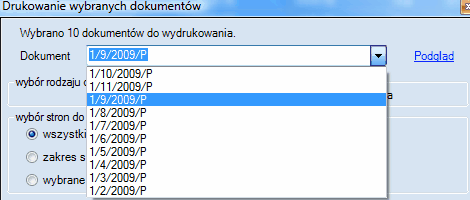
Nie wybranie dokumentu spowoduje wydruk wszystkich z listy wcześniej zaznaczonych.
Lista wyboru dokumentów do wydrukowania będzie oczywiście jedno-elementowa, jeśli wcześniej wybierzemy (podświetlimy fokusem) tylko jeden dokument w programie.
UWAGA !
Nazwa dokumentu, która będzie w nagłówku wydruku, jest widoczna jeszcze przed wydrukowaniem w oknie przygotowania wydruku:
![]()
Dla list wynagrodzeń jest to standardowo symbol listy. Aby zmienić na wydruku nazwę na opis listy, należy wejść w menu Konfiguracja/Ustawienia programu/Wydruki i zaznaczyć parametr "Na wydrukach używać opisu listy zamiast symbolu automatycznego (jeśli niepusty)".
| • | Wybieranie układu kolumn |
Dla dokumentów typu lista płac wybieramy jaki chcemy mieć układ kolumn składników na wydruku:
![]()
| • | Wybieranie orientacji wydruku |
Wybór czy wydruk ma być w orientacji pionowej czy poziomej (w poziomej mieści się więcej kolumn)
![]()
| • | Wybieranie rozmiaru czcionki |
Ustawienie rozmiaru czcionki na wydruku
![]()
| • | Wybieranie rodzaju układu danych |
Dla dokumentów typu zestawienia często należy wskazać interesujący nas układ danych (kosztowy, podatkowy, ZUS) do wydruku:
![]()
| • | Ustalanie okresu |
Ważnym elementem jest wskazanie okresu czasu, dla którego chcemy sporządzić wydruk:

Program podpowiada standardowy przedział czasu - można go zmienić klikając na link ![]() .
.
| • | Wybieranie zakresu szczegółowego |
Ten rodzaj ustawienia jest np. na wydrukach list płac, list rachunków
Zakres domyślnie jest ustawiany na: alfabetycznie i z widocznymi kwotami pracowników. Wybranie innego filtrowania na wydruku aktywuje wyszarzane kontrolki i blokuje inne.

| • | Wybór drukarki |
Jak w każdym programie systemu 'Windows', dysponujemy listą wyboru wszystkich drukarek skonfigurowanych na naszym stanowisku. Aby ułatwić pracę, jedną z nich można ustawić jako domyślną - klikając na link "Ustaw jako domyślną"
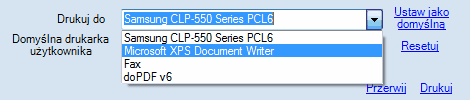
| • | Ustawianie liczby kopii |
W oknie przygotowania wydruku podajemy także liczbę kopii dokumentu/dokumentów. Jeśli posiadamy drukarkę z funkcją duplex, można wskazać wykonanie druku dwustronnego:

| • | Wybór rodzaju orientacji wydruku |
Wybór orientacji wydruku następuje po zaznaczeniu rodzaju: PODŁUŻNA lub POPRZECZNA:
![]()
| • | Wybieranie zakresu stron |
Aby wydrukować wszystkie strony wybieramy opcję "wszystkie".
Aby wydrukować wybrane strony kolejno, należy określić "zakres stron od strony ... do strony ..."
Jeśli natomiast chcemy wydrukować tylko niektóre, wchodzimy w "Wybrane strony" i wpisujemy ich numery, oddzielając przecinkami i/lub myślnikiem, gdy część stron następuje kolejno od-do.

Np. zgodnie z powyższym rysunkiem wydrukowane zostaną strony: 1, 4, 5, 8, 9, 10 danego dokumentu
| • | Drukowanie bez tła grafiki |
Opcja ta dostępna jest dla dokumentów z tłem, czyli np: dokumentów podatkowych PIT.
Program umożliwia drukowanie dokumentów bez grafiki - należy wybrać opcję "drukowanie formularzy bez tła grafiki".

| • | Drukowanie |
Po skonfigurowaniu parametrów wydruku, naciśnięcie opcji:
![]() spowoduje rozpoczęcie drukowania, natomiast
spowoduje rozpoczęcie drukowania, natomiast
![]() anuluje ustawienia drukowania.
anuluje ustawienia drukowania.
Zawsze zaleca się sprawdzić poprawność i ostateczny wygląd dokumentu przed puszczeniem na drukarkę - klikając na link ![]() . Więcej na ten temat w rozdziale Podgląd wydruku.
. Więcej na ten temat w rozdziale Podgląd wydruku.
UWAGA !
Nazwa dokumentu, która będzie w nagłówku wydruku, jest widoczna jeszcze przed wydrukowaniem w oknie przygotowania wydruku:
![]()